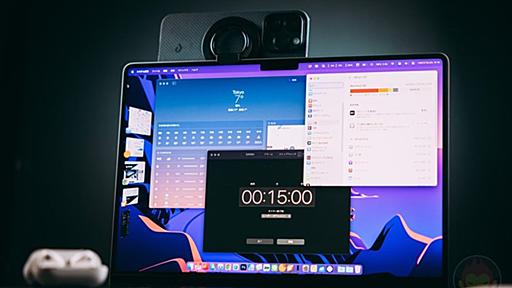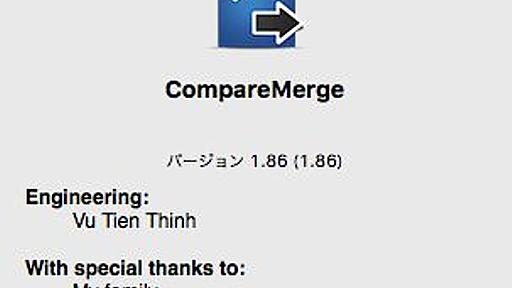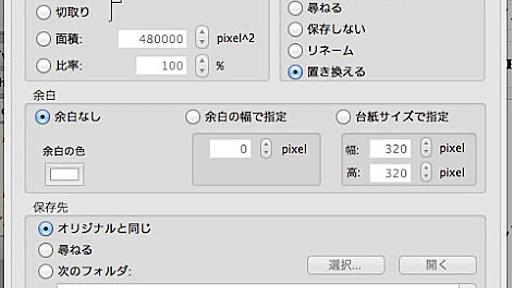経緯 2023年10月ほどに以前から使用していたMacBook Pro(OS sonoma)がスリープ後に再度開くとバッテリーを消費しきってしまう現象が発生した。前日にMacBookを利用後翌日にはMacが電源なしでは操作できない状態となっていたため非常に面倒なため調査を開始 似たような症状は他の知人MacBook Pro(OS Ventura)でも再現していた 対象の人 Mac設定のログイン項目の見直しを行ったが解決できなかった人、あるいは原因と思われるアプリケーションの設定をオフにすることが出来ない人 MacのSMCのリセットなどを行ったが全然解決ができなかった人 他のサイトなどでMacバッテリードレインについて調べたが解決できずにっちもさっちも行かない人 実行環境 MacBook Pro 2020 13-inch プロセッサ 2.3 GHz クアッドコアIntel Core i7 O